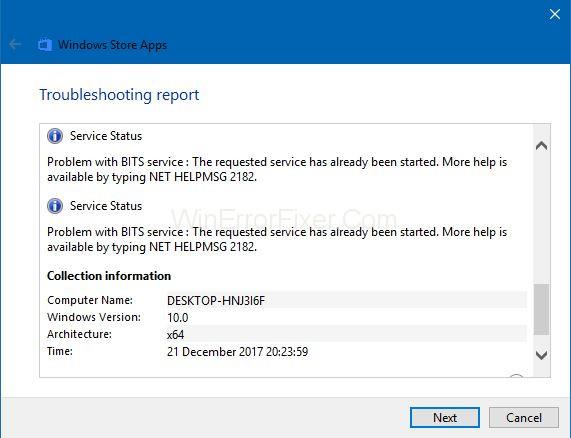De nos jours, l'un des systèmes d'exploitation les plus populaires est Windows. Il s'agit d'une interface très facile à utiliser et d'autres fonctionnalités de Windows. Il aide les utilisateurs à effectuer toutes leurs tâches sur l'ordinateur. Il vous permet de faire tout ce qui est possible sur un ordinateur. Mais parfois, les utilisateurs sont dérangés par une erreur mentionnée ci-dessous :
"Problème avec le service BITS : le service demandé a déjà été démarré. Une aide supplémentaire est disponible en tapant NET HELPMSG 2182. »
L'erreur apparaît principalement lorsque vous ouvrez des magasins de fenêtres ou mettez à jour votre fenêtre. Vous ne pouvez pas utiliser l'application Windows ou mettre à jour la fenêtre lorsque l'erreur se produit. Cela peut être gênant lorsque vous ne savez pas comment le réparer, mais vous devez utiliser ou mettre à jour Windows.
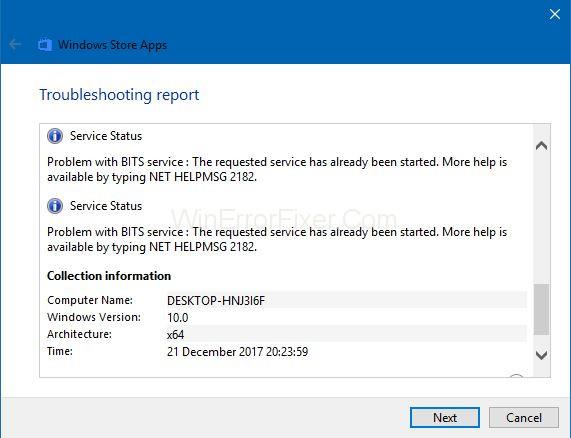
Si vous êtes celui qui est confronté à cette erreur et que vous souhaitez vous en débarrasser mais que vous ne connaissez pas la solution, passez à l'article pour résoudre votre problème. Voyons d'abord la cause de l'erreur « NET HELPMSG 2182 Error ».
Contenu
Comment réparer l'erreur NET HELPMSG 2182 dans Windows 7, 8 et 10
Il existe quelques méthodes pour corriger « l'erreur NET HELPMSG 2182 ». Les solutions sont mentionnées ci-dessous :
Solution 1 : Fichiers corrompus ou cassés
La première raison de l'apparition du message "NET HELPMSG 2182 Error" peut être des fichiers corrompus présents sur votre appareil. Ce sont des fichiers système importants qui peuvent être corrompus, ce qui crée un problème dans le processus de mise à jour et d'installation, ce qui empêche Windows de traiter la tâche. Ces fichiers corrompus doivent être supprimés pour résoudre le problème.
Service cassé : Il peut y avoir un service cassé qui est responsable de l'erreur « NET HELPMSG 2182 Error » . Certains services procèdent au téléchargement et à l'installation de nouvelles mises à jour pour Windows. Si ces services sont interrompus, toute l'opération sera affectée et "NET HELPMSG 2182 Error" apparaîtra.
Mauvaises mises à jour : Parfois, les nouvelles mises à jour ne sont pas très bonnes pour votre PC, et lors de l'installation, cela peut créer des problèmes sur votre appareil au lieu de mettre à jour les fichiers obsolètes.
Nous sommes à peu près sûrs que vous savez déjà ce qu'est «l'erreur NET HELPMSG 2182» et les causes de cette erreur. Voyons maintenant comment corriger cette erreur.
Suivez les méthodes mentionnées ci-dessous pour vous débarrasser de l'erreur.
Solution 2 : Exécution de l'analyse SFC
Si les fichiers de votre système sont endommagés, cela peut également provoquer l'erreur. Pour découvrir les fichiers endommagés présents sur votre système, vous devez installer une analyse SFC, qui vérifiera pour vous la présence de fichiers endommagés. Suivez les étapes mentionnées ci-dessous pour le faire :
Étape 1 : Tout d'abord, ouvrez l' invite RUN en appuyant simultanément sur les touches Windows + R.
Étape 2 : Une nouvelle interface s'ouvrira sur l'écran de votre ordinateur, tapez cmd dans le bloc qui vous est fourni. Appuyez simultanément sur les touches Maj + Contrôle + Entrée pour fournir des privilèges administratifs.
Étape 3 : Tapez les commandes mentionnées ci-dessous et appuyez sur la touche Entrée pour aller plus loin.
sfc/scannow
Étape 4 : Soyez patient et attendez que le scanner termine la numérisation. Regarde si le problème est toujours présent. J'espère qu'il sera supprimé. Sinon, passez à la solution suivante.
Solution 3 : Exécution de l'analyse DISM
L'analyse DISM est quelque peu similaire à l'analyse SFC. Il vérifie les erreurs dans la mise à jour et le système d'exploitation, et les corrige automatiquement via un mode en ligne dans la base de données de Microsoft.
Suivez ces étapes pour exécuter l'analyse DISM.
Étape 1 : Tout d'abord, ouvrez l' invite RUN en appuyant simultanément sur les touches Windows + R.
Étape 2 : Une nouvelle interface s'ouvrira sur l'écran de votre ordinateur. Tapez cmd dans le bloc qui vous est fourni. Appuyez simultanément sur les touches Maj + Contrôle + Entrée pour fournir des privilèges administratifs.
Étape 3 : Tapez ces commandes sur le bloc qui vous est fourni à l'écran et appuyez sur Entrée .
DISM.exe /Online /Cleanup-image
Étape 4 : Attendez que l'analyse soit terminée et vérifiez si le problème a disparu. S'il est toujours bloqué, essayez une autre solution.
Solution 4 : Vérification des mises à jour
Il est possible que le problème soit bloqué avec un système obsolète, et peut-être que la nouvelle mise à jour publiée par Microsoft peut résoudre votre problème. Suivez ces étapes pour le mettre à jour.
Étape 1 : Ouvrez vos paramètres en appuyant sur la touche Windows + I.
Étape 2 : recherchez les options de mise à jour et de sécurité , puis sélectionnez l'option vérifier les mises à jour pour vérifier les mises à jour.
Étape 3 : Restez patient et laissez-le vérifier les mises à jour disponibles. Il se téléchargera et s'exécutera automatiquement.
Étape 4 : Vérifiez si le problème a disparu. Sinon, essayez la solution suivante.
Solution 5 : Exécutez l'utilitaire de résolution des problèmes de Windows Update
Suivez les étapes mentionnées ci-dessous pour l'exécuter :
Étape 1 : Tout d'abord, essayez d'exécuter l'outil de dépannage de Windows Update pour résoudre certains problèmes concernant les mises à jour. Cliquez sur le bouton Tapez ici pour rechercher ou prenez un raccourci en cliquant sur la touche Windows + 5 pour lancer l'utilitaire de recherche de Win 10.
Étape 2 : Cliquez sur le champ de recherche et entrez dans le dépannage.
Étape 3 : Vous pouvez maintenant cliquer sur Dépanner les paramètres pour ouvrir la fenêtre des paramètres.
Étape 4 : Recherchez l'option Windows Update, sélectionnez-la, puis cliquez sur l' option Exécuter le dépannage pour la lancer.
Étape 5 : Vous pouvez maintenant accéder à l'utilitaire de résolution des problèmes de mise à jour de Windows pour avoir des correctifs potentiels.
Solution 6 : exécutez l'outil de dépannage BITS
Suivez les étapes mentionnées ci-dessous pour exécuter l'outil de dépannage BITS :
Étape 1 : L'outil de dépannage peut résoudre vos problèmes BITS qui peuvent résoudre votre erreur .NET HELPMSG 2182. Pour ouvrir le dépanneur BITS, appuyez sur les touches de raccourci touche Windows + R présentes sur votre clavier.
Étape 2 : Après cela, entrez le Panneau de configuration présent dans la boîte Ouvrir, puis sélectionnez l' option OK .
Étape 3 : Ouvrez maintenant l' applet du Panneau de configuration , qui est (présente directement ci-dessous) en cliquant sur dépannage.
Étape 4 : Ouvrez la liste des dépanneurs en cliquant sur Afficher toutes les options présentes sur le côté gauche de la fenêtre.
Étape 5 : Il est maintenant temps d'ouvrir le dépanneur en cliquant sur Service de transfert d'informations en arrière-plan.
Étape 6 : Sélectionnez l'option Appliquer les réparations automatiquement en cliquant sur Options avancées , puis appuyez sur le bouton Suivant .
Solution 7 : réinitialiser la mise à jour Windows
La réinitialisation de la mise à jour Windows peut corriger l'erreur .NET HELPMSG 2182. Pour ce faire, suivez les étapes mentionnées ci-dessous :
Étape 1 : Tout d'abord, vous devez ouvrir le menu Win + X.
Étape 2 : Lancez maintenant l'utilitaire de ligne de commande en sélectionnant l' invite de commande (Admin).
Étape 3 : Saisissez maintenant les commandes ci-dessous et n'oubliez pas d'appuyer sur Entrée après chacune d'entre elles pour désactiver la mise à jour Windows.
- démarrage net wuauserv
- arrêt net cryptSvc
- bits d'arrêt net
- net stop msiserver
Étape 4 : Entrez maintenant les commandes suivantes comme indiqué ci-dessous :
ren C:\Windows\SoftwareDistribution SoftwareDistribution.old
Pour renommer la commande. Il sera renommé en
SoftwareDistribution à SoftwareDistribution.old
Étape 5 : Entrez maintenant les commandes indiquées ci-dessous dans l'invite, puis appuyez sur retour.
ren C:\Windows\System32\catroot2 Catroot2.old
Étape 6 : Entrez les commandes ci-dessous séparément pour redémarrer la mise à jour Windows.
- démarrage net wuauserv
- arrêt net cryptSvc
- bits d'arrêt net
- net stop msiserver
Solution 8 : réinitialiser le cache du Microsoft Store
Si vous souhaitez corriger l'erreur .NET HELPMSG 2182 pour le mot MS, vous pouvez essayer cette solution, elle corrigera probablement l'erreur.
Étape 1 : Tout d'abord, déconnectez-vous du MS Store, puis effacez son cache.
Étape 2 : Recherchez le champ de recherche de Windows 10, puis entrez l'invite de commande.
Étape 3 : Sélectionnez maintenant l' option de menu contextuel Exécuter en tant qu'administrateur après avoir cliqué avec le bouton droit sur l'invite de commande.
Étape 4 : Entrez maintenant la commande wsreset.exe dans les fenêtres d'invite de commande, puis appuyez sur le bouton de retour présent sur votre clavier.
Étape 5 : Une fois le cache du MS Store effacé, redémarrez Windows et vérifiez si l'erreur a été éliminée.
Conclusion
Nous sommes à peu près sûrs que vous pourrez vous débarrasser du « NET HELPMSG 2182 » en suivant les méthodes mentionnées dans notre article. Vous pouvez choisir n'importe quelle solution en fonction des besoins de votre appareil et vous pouvez essayer la solution suivante si l'une ne fonctionne pas pour vous. Toutes les solutions sont très efficaces pour éliminer l'erreur NET HELPMSG 2182.